しばらく「Keychron K3 Pro」を使ってみました。
Keychron K3 Pro

Keychron K3 Proは、ロープロファイルのGateron軸を搭載したキーボード。Bluetoothや有線での接続に対応しており、ワイヤレスの場合、最大3台まで切り替えて利用することができます。
購入したのはJIS配列の赤軸(RGB)モデルです。ホットスワップにも対応しており、軸をあとからハンダ付け無しで交換することができます。
慣れても許容できなかった部分
Keychron K3 Proをしばらくメインキーボードとして使ってきました。慣れで対処できる部分もありましたが、どうしても自分にフィットしない部分がありました。
スペースキーが長すぎる問題

まず、フィットしなかったのは、スペースキーのキーサイズです。Keychron K3 Proは、JIS配列にも関わらずUS配列のようにスペースキーが長くなっています。
それによってスペースキーの左にある英数キーやCommandキーの切り替えが遠くなってしまい、言語切替やショートカットの入力がとても打ちにくくなっています。コピー・ペーストといった一般的なものから、ウィンドウの整列など幅広く使うので、ショートカットキーの使いにくさは致命的でした。
矢印キーが横並び

もう一つ合わなかったのは、矢印キーが一列なことでした。筆者は、文字入力で左右の矢印キーだけでなく、上下キーも使用頻度は高く、直感的に入力できることは重要です。
対処法としては、写真のように右端の余分な一列の一部に上矢印キーを割り当て、擬似的に一般的な矢印キーを実装しています。ただ、これでも、いつも使っている配列とは違うので、微妙に使いこなせないままでした。
デザインは気に入っていたけれども…

Keychron K3 Proのデザインはとても気に入っていたのですが、残念ながら上記の2点が結構大きなポイントで、自分には使いこなせませんでした。筆者はMacBook AirやMX Keys miniを使ってきたので、合うメカニカルキーボードはこのあたりの配列に近いものかもしれません。




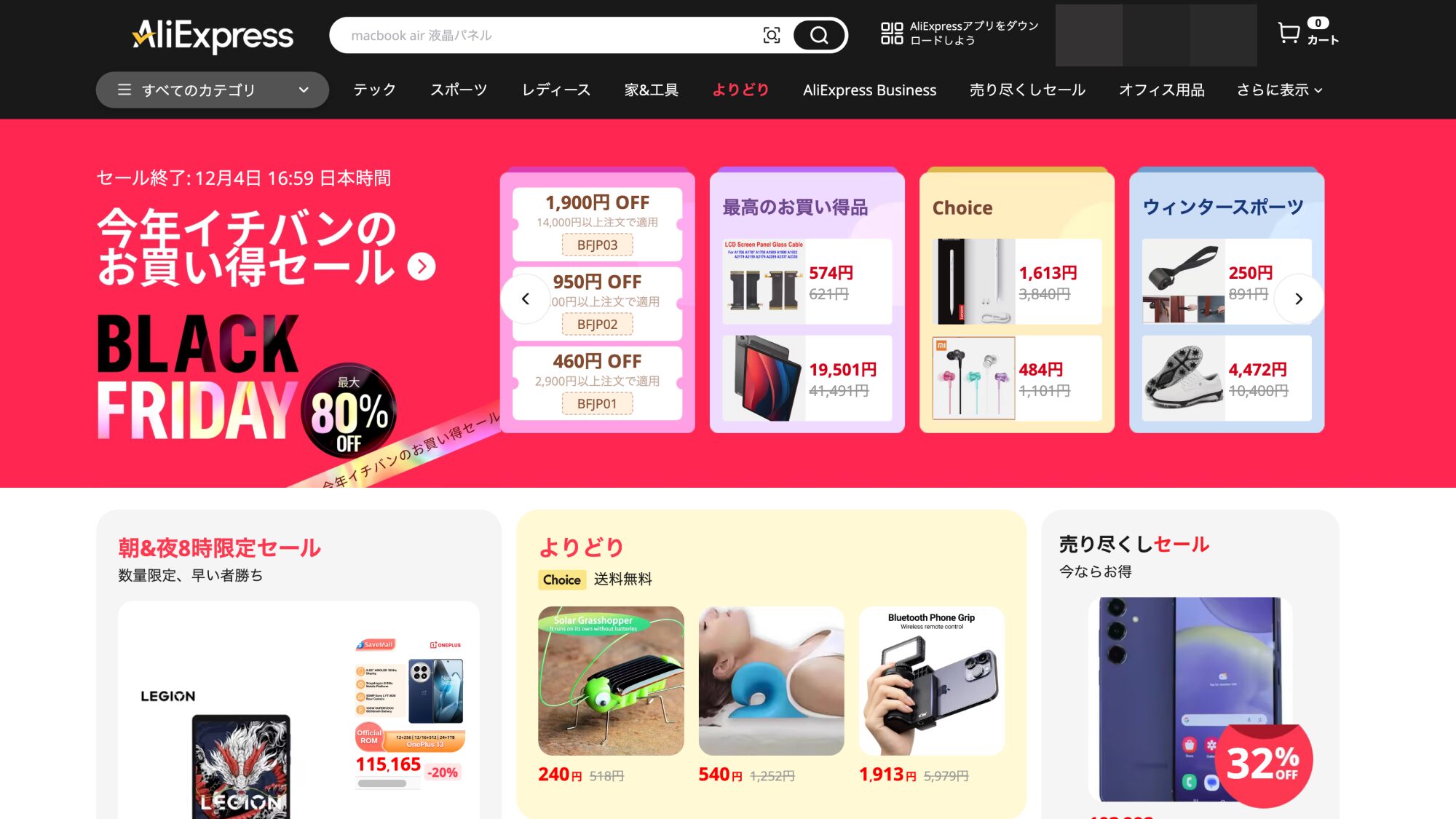
コメント